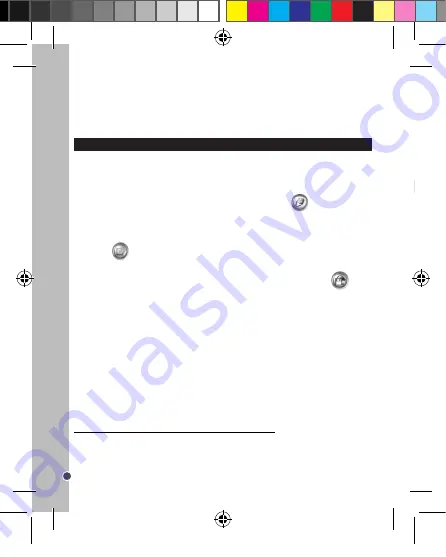
104
DEUTSCH
HERUNTERLADEN IHRER FOTOS
Mit „ Dualmodus Kamera “
1. Verbinden Sie die Kamera mit dem im Lieferumfang enthaltenen USB-Kabel mit einem
Computer.
2. Öffnen Sie auf Ihrem Desktop die Datei „ Dual Mode Camera “ und doppelklicken dann
„ My Dsc “.
3. Downloaden Sie Ihre Photos und Videos durch Klicken auf das
Symbol. Jetzt
werden die in dem Kameraspeicher geladenen Photos und Videos auf dem Display
angezeigt.
4. Wählen Sie das/die Photo/s und Video/s aus, das/die Sie speichern möchten. Klicken
Sie auf das
Symbol, um alle auszuwählen oder klicken Sie direkt auf das/die Photo/s
und Video/s, die Sie auswählen möchten (ein roter Rahmen wird um jedes Photo/Video
erscheinen), wenn Sie nicht alle speichern möchten.
5. Speichern Sie das/die ausgewählte/n Photo/s und Video/s durch Klicken auf das
Symbol. Wählen Sie dann einen Namen und einen Ort für die Datei mit dem/den
ausgewählten Photo/s und Video/s aus.
Mit „ MAGIX Photo Manager “
Nach Speichern Ihres/r Photo/s und Video/s auf Ihrem Computer können Sie den „ MAGIX
Photo Manager “ benutzen, um sie anzuzeigen, zu nummerieren, auszudrucken, Alben
zu erstellen …
1. Verbinden Sie die Kamera mit dem im Lieferumfang enthaltenen USB-Kabel mit einem
Computer.
2. Doppelklicken Sie auf Ihrem Desktop auf das Kürzel für „ MAGIX Photo Manager 10 “.
3. Gehen Sie zu den Photos und Videos, indem Sie den Ort auswählen, wo sie
abgespeichert wurden.
4. Je nachdem, wie Sie weiter vorgehen möchten, folgen sie den entsprechenden
Software Anleitungen.
Fotos auf den Seiten sozialer Netzwerke veröffentlichen:
1. Wählen Sie im „Magix Photo Manager 10“ das Foto, das Sie auf Facebook oder Flickr
veröffentlichen möchten.
2. Das ausgewählte Bild erscheint in einem orangefarbenen Kasten.
3. Klicken Sie in der Menüleiste auf die Registerkarte „Online“ und markieren Sie „Medien
WEBCAMMODUS
Mit Ihrem PC verbunden kann Ihre Kamera als Webcam benutzt werden.
Webcammodus
1. Schalten Sie die Kamera ein.
2. Drücken Sie die MENU-Taste (19) und wählen Sie im Konfigurationsmenü mit der
DOWN/MODE (Abwärts/Modus)-Taste (15) die USB-Option.
3. Stellen Sie die Kamera auf „PCCAM“ (Webcammodus) ein. Sehen Sie auch das
„Konfigurationsmenü“ in dem Abschnitt „Einstellungen-Menü (Fotomodus)“ auf Seite 85.
4. Verbinden Sie die Kamera mithilfe des mitgelieferten USB-Kabels mit Ihrem Computer.
5. Klicken Sie „Beenden“.
6. Doppelklicken Sie auf „Arbeitsplatz“ und das Standardkamerasymbol
wird auf
Ihrem PC angezeigt.
7. Doppelklicken Sie auf dieses Symbol, um Ihre Webcam zu starten.
8. Um Schnappschüsse zu machen, klicken Sie auf die Schaltfläche „Ein neues Bild
aufnehmen“. Das Bild erscheint automatisch am unteren Rand des Fensters.
Instant Messaging (Chat)
Sie können Ihre Kamera als Webcam mit Ihrem Instant-Messaging-Client (Yahoo
Messenger, MSN Messenger, Skype ...) verwenden.
Beispiel:
1. Stellen Sie Ihre Kamera in den Webcammodus und verbinden Sie sie mit Ihrem
Computer. Starten Sie dann MSN Messenger.
2. Wählen Sie auf der MSN-Benutzeroberfläche „Actions“ (Aktionen) und dann „Start a
Video Conversation“ (Videounterhaltung beginnen).
3. Wählen Sie die Person, mit der Sie chatten möchten, und klicken Sie „OK“.
2. Öffnen Sie [Arbeitsplatz] oder [Windows Explorer]. Ein „Wechseldatenträger“ erscheint
in der Laufwerkliste. Doppelklicken Sie auf das „Wechseldatenträgersymbol“, um
die Inhalte des Wechseldatenträgers zu sehen. In der Kamera gespeicherte Daten
befinden sich in dem Ordner mit dem Namen „DCIM“.
3. Kopieren Sie die Fotos oder Dateien auf Ihren Computer.
zu weiteren Webservices hochladen“ (Upload media to other web services), dann „Medien
auf Flickr hochladen“ (Upload media to Flickr) beziehungsweise „Medien auf Facebook
hochladen“ (Uplaod media to Facebook).
4. Das Fenster „Hochladen“ (Upload) wird auf dem Bildschirm angezeigt. Füllen Sie die
verschiedenen Felder aus (Dateiname, Beschreibung, Stichwörter …).
5. Klicken Sie auf „Hochladen“ (Upload), um zu bestätigen.
6. Die Startseite von Facebook beziehungsweise Flickr öffnet sich.
7. Folgen Sie anschließend den Anleitungen auf dem Bildschirm, um das Hochladen zu
beenden.
DJ052seriesIM1242_15Jun_V09.indb 104
15/06/2012 11:03 AM






























